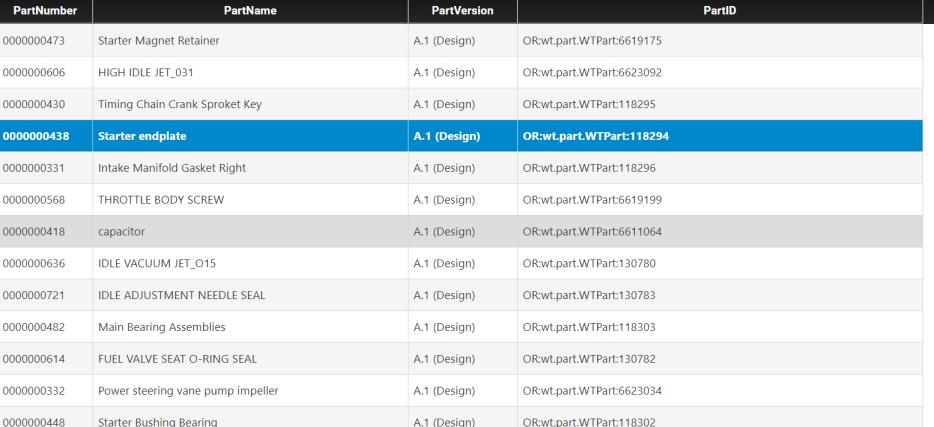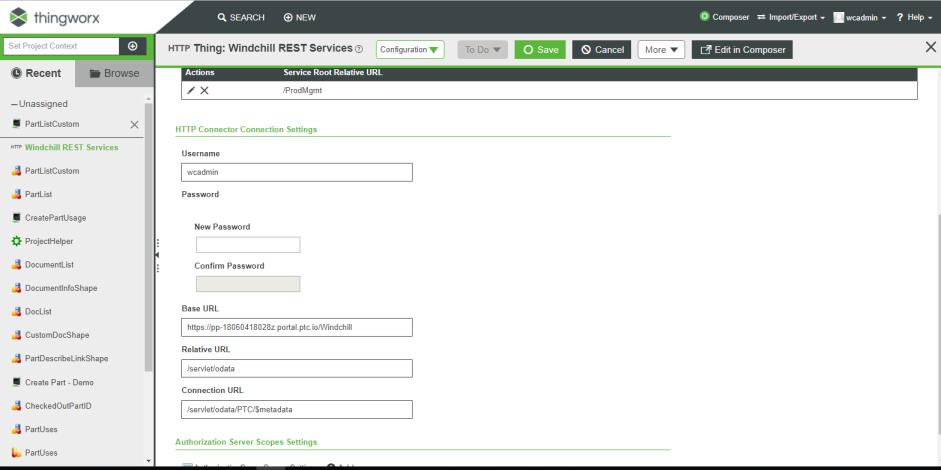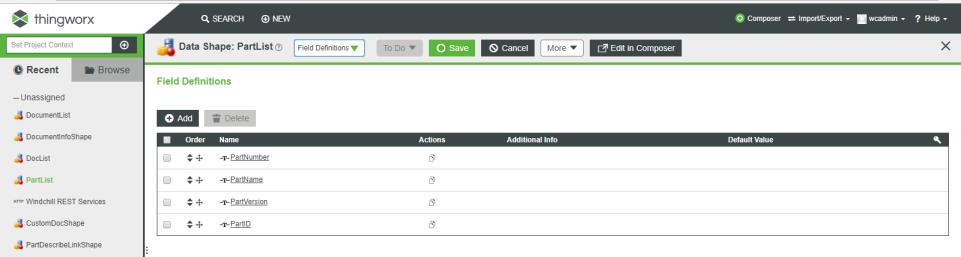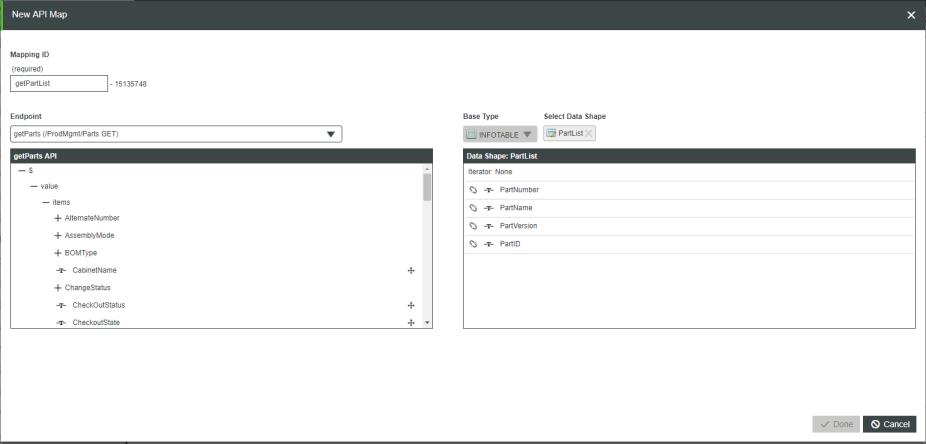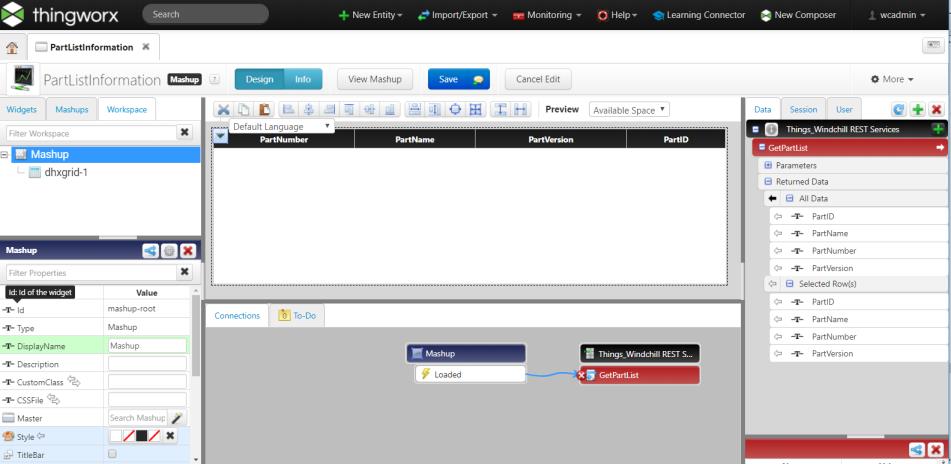針對 ThingWorx Navigate 從頭建立新任務
建立自訂任務需要在
自訂之前的主題中提到的必備知識。
任務的建構區塊
您的任務由多個基本部份組成:
• 混搭 - 任務的使用者介面。
• ThingWorx Navigate 服務 - 執行動作的 Java 或 Java 指令集。服務位於 ptc-windchill-OData-connector。
• Windchill - 您的資料來源。
• Windchill REST 服務,也稱為 WRS。
|
|
• ThingWorx Navigate 8.5 引入可重複使用的元件,這些元件是可用於建立 ThingWorx 混搭的新元素。這些元件會發行為具有有限文件集的 BETA,且可用於測試。不建議在生產環境中使用它們。
• 較早版本的 ThingWorx Navigate 使用 RestEasy 服務存取 Windchill 中資料。RestEasy 服務是舊有服務,在未來發行版本中將被取代。此範例使用基於 OData 的 Windchill Rest 服務 (WRS),建議您也使用這一服務。如需有關如何使用 WRS 與新增自訂服務的資訊,請參閱 Windchill 安裝的自訂部份。
|
概觀
我們將使用範例顯示如何將任務的建構區塊合併到一個工作混搭中。此範例顯示 Windchill 零件及其屬性的清單。當我們完成任務以後,它的外觀如下:
在開始之前計劃任務的功能和版面配置是很有幫助的。然後,您會知道資料在 UI 中的顯示方式、您需要用來展示此資料的面板,以及將與面板一起使用的服務。
許多端點 (例如
getPart (/ProdMgmt/Parts GET) 與
createPartinParts (/ProdMgmt/Parts POST)) 在 WRS 網域中都已提供。我們將在此範例中利用這些服務。如果您需要有關建立自己服務的詳細資訊,請首先參閱 ThingWorx 說明主題:
物件服務您也可以在 Windchill Extension 指南中找到一些常用服務的步驟。
在 ThingWorx Composer 中建立混搭
在 ThingWorx Composer 中,建立用來顯示資料的使用者介面。
1. 建立新混搭。
2. 配置混搭的版面配置,以符合簡介中顯示的圖像。
3. 新增必要的小器具。
設定要與 ProdMgmt 服務交談的 OData 連接器實例
設計混搭之後,您需要提供要顯示之資訊的來源。
1. 在 ThingWorx 中建立名為 Windchill REST Services 的新物件。在「基礎物範本」下選取 ODataConnector。
2. 轉至物件的
「組態」標籤並填入基礎 URL、相對 URL 與連線 URL。基礎 URL 與相對 URL 會形成連接至伺服器的完整 URL。連線 URL 可用來檢查系統之間的連線能力。按一下
「儲存」。
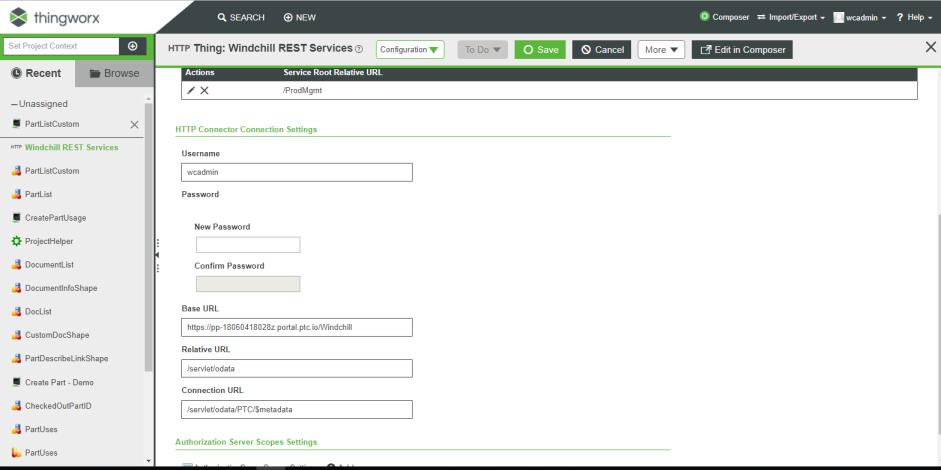
3. 在 ThingWorx 中建立所需的資料形式。資料形式可用來描述模型的資料部份。此範例顯示諸如PartNumber、PartName、PartVersion 與 PartID 等屬性。為了表示這些屬性,請建立資料形式 PartList 並新增這些欄位定義。
識別提供部分清單並配置路由服務的端點
在此步驟中,我們將新增路由服務以使混搭工作。在
ThingWorx 中選取端點之前,建議您先瞭解由服務在實體資料模型中所公開的關係。以下是由產品管理領域中的服務所公開之類型、內容與關係的描述範例。如圖所示,我們有實體類型為
Part 的實體集
Parts。我們可以透過在 OData 服務中定義的路徑存取此實體集,來存取
Parts 的所有内容。如需有關此內容的詳細資訊,請參閱 WRS 文件集。

1. 搜尋路由資訊中的端點 getParts (/ProdMgmt/Parts GET)。選取 getParts 端點來建立新的 API 對應。
2. 選取資料形式 PartList 來對應您要在混搭中顯示的屬性。
呼叫混搭中的服務以在格點中載入零件清單
現在我們已建立新的路由服務,我們需要將這些服務連接至混搭。在此步驟中,我們將新增資料來源以及混搭工作所需的服務。
1. 轉至您的混搭,然後按一下「設計」標籤。
2. 按一下
「資料」標籤中的

來新增資料來源。
3. 選取服務
getPartList 以在混搭中顯示零件清單。選取
「載入混搭?」核取方塊以在載入之後立即顯示資料。
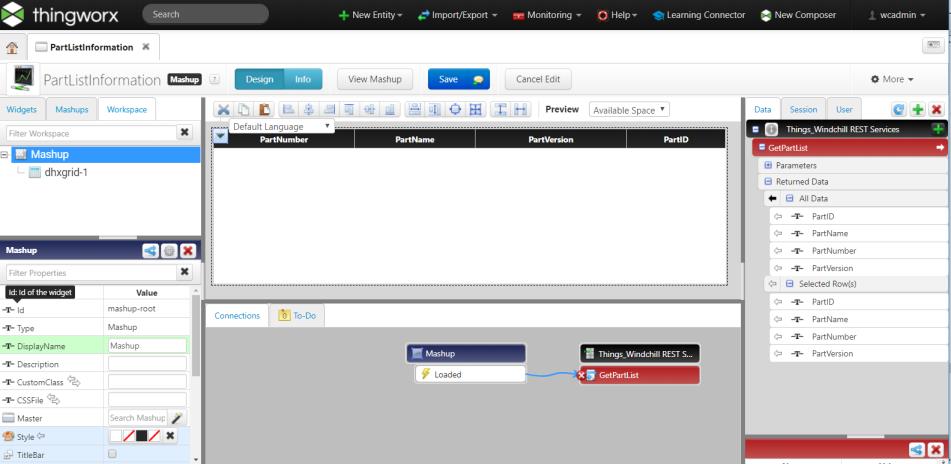
檢視新任務
1. 按一下「檢視混搭」。新任務即會開啟。祝賀您!
2. 現在,您可以向
ThingWorx Navigate 登陸頁面新增任務,並新增調整。請參閱主題
向您的首頁新增自訂任務。